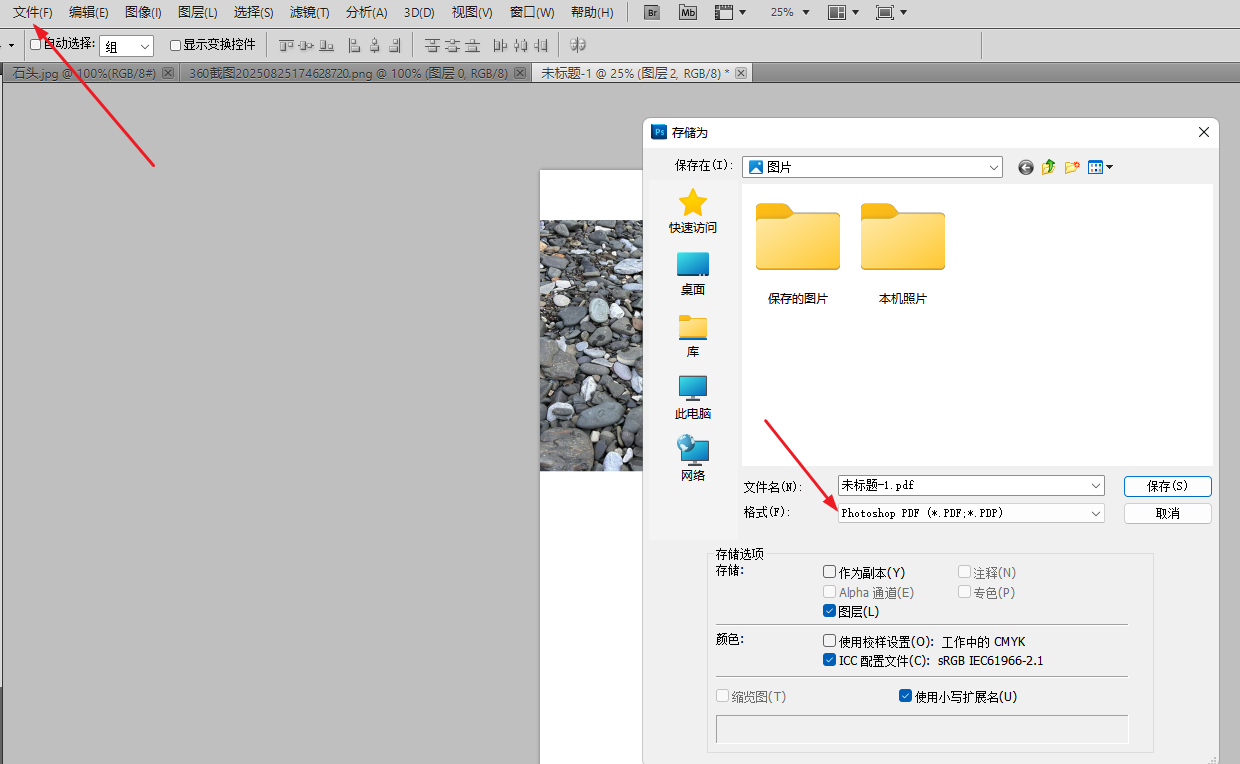当手机相册里堆满了扫描的文件、孩子的手工作品照片,或是旅行中拍下的景点介绍,想找时总在不同图片间翻来翻去,是不是觉得特别麻烦?你是否也曾因为无法一次性发送多张图片给客户,而被要求“整理成一份文件”?这时候,把零散的图片变成一个整齐的PDF,就像给杂乱的书桌装上抽屉,瞬间清爽有序。无论是办公汇报、学生交作业,还是家庭资料归档,一个PDF文件就能解决传输、阅读和保存的多重烦恼。
什么情况下需要将大量的图片合并成一个PDF文档?
将大量图片合并成一个PDF文档在多种场景下都非常实用,主要解决的是文件管理、传输效率和阅读体验的问题。以下是一些常见且易于理解的情况:
- 文档归档与扫描件整理,合并成一个PDF后,方便存储、命名和日后检索。
- 作品集或设计稿展示:摄影师、设计师、艺术家需要向客户或招聘方展示作品,提升整体印象。
- 提交作业或报告:学生将实验照片、图表、手写解答等图片合并为PDF,能一次性完整提交,符合要求,也便于批阅者连续阅读,无需频繁切换图片。
- 通过邮件或即时通讯工具发送时,一次性发送一个PDF文件比发送几十张图片更高效。
- PDF格式通用性强,几乎任何设备都能打开。将图片合为PDF后,可在电脑、手机、平板甚至电子阅读器上流畅查看。
将JPG图片合并成PDF的效果预览
处理前:
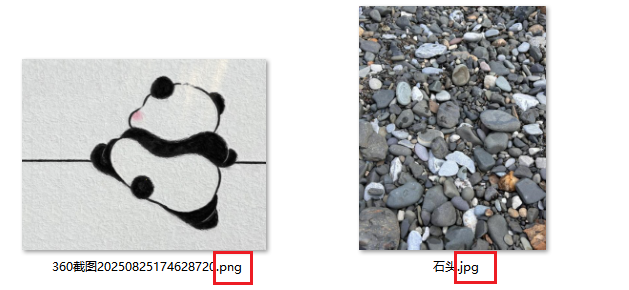
处理后:

方法一:使用我的ABC软件工具箱来把图片合并成pdf
推荐指数:★★★★★
优点:
- 操作简洁,小白也能轻松上手。
- 批量处理能力强、支持多种图片格式。
缺点:需要安装软件,占用内存。
操作步骤:
1、打开软件,点击合并拆分,选择图片合并成单个文件。
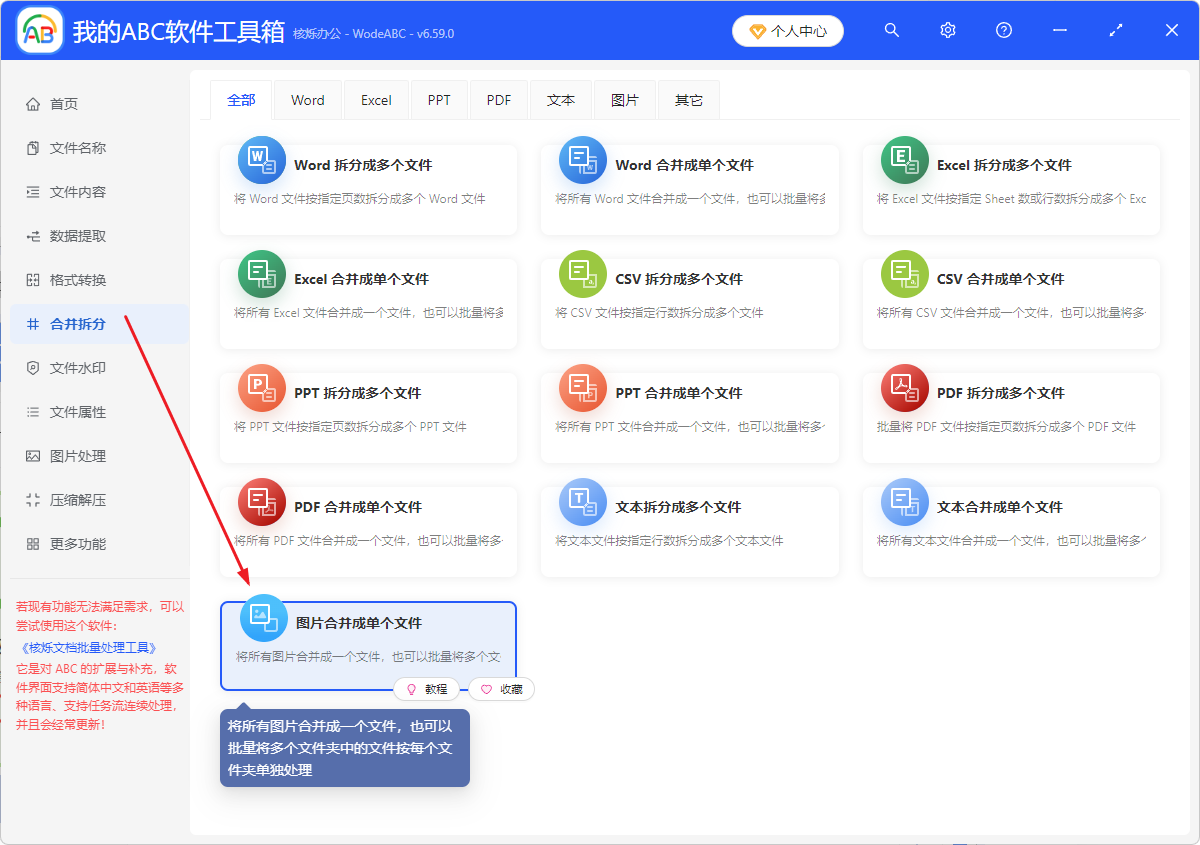
2、添加想要批量合并的 jpg 图片,支持一键拖拽,添加后调整顺序。
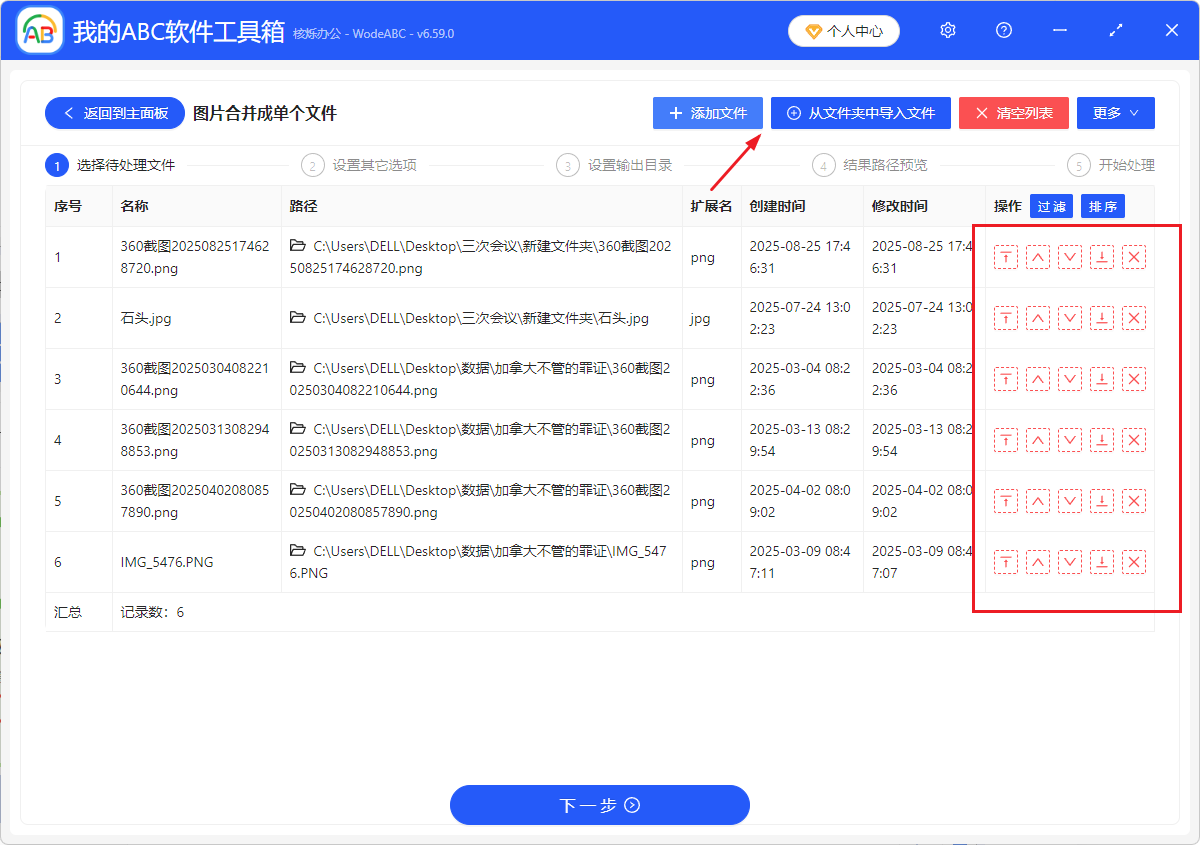
3、下一步选择将所有文件合并成一个文件,合并后的文件名根据自己的需要进行选择,合并后的文件格式选择pdf。
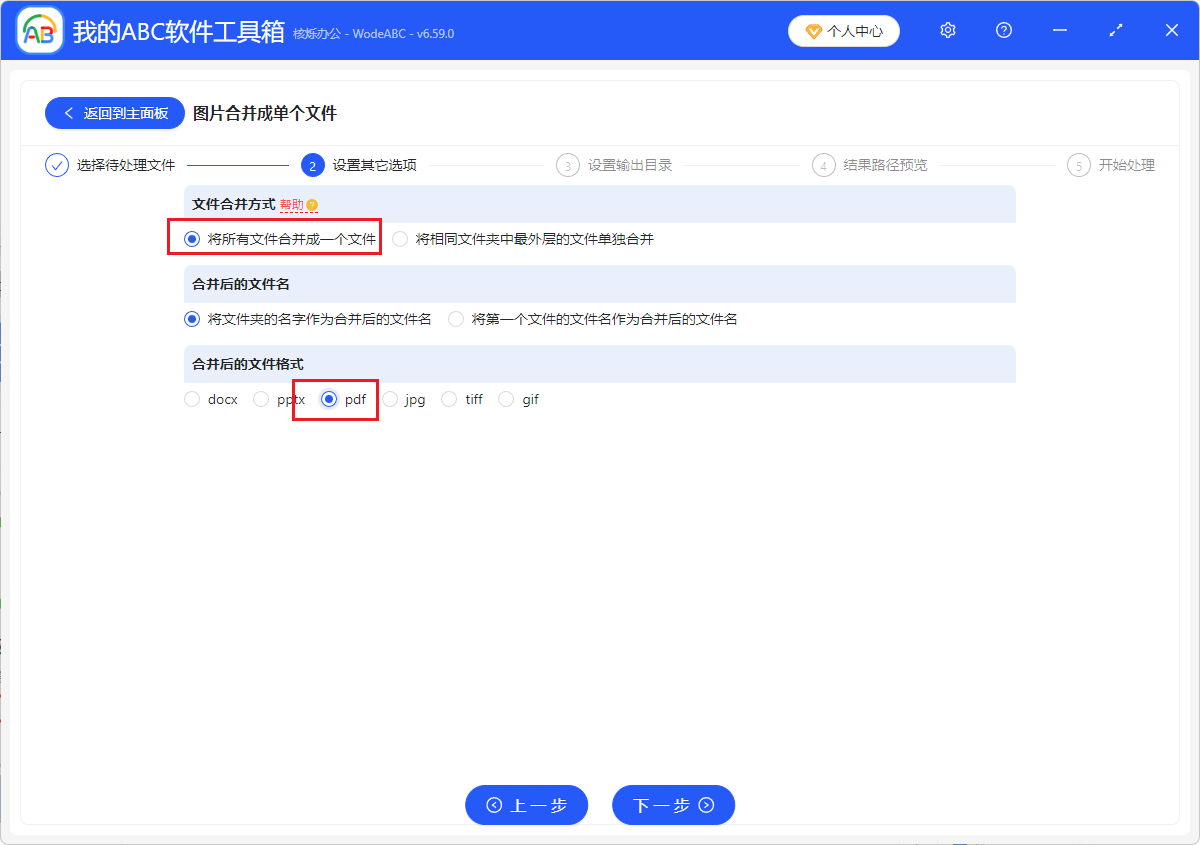
5、等待几秒,多个jpg图片批量合并成 pdf了!
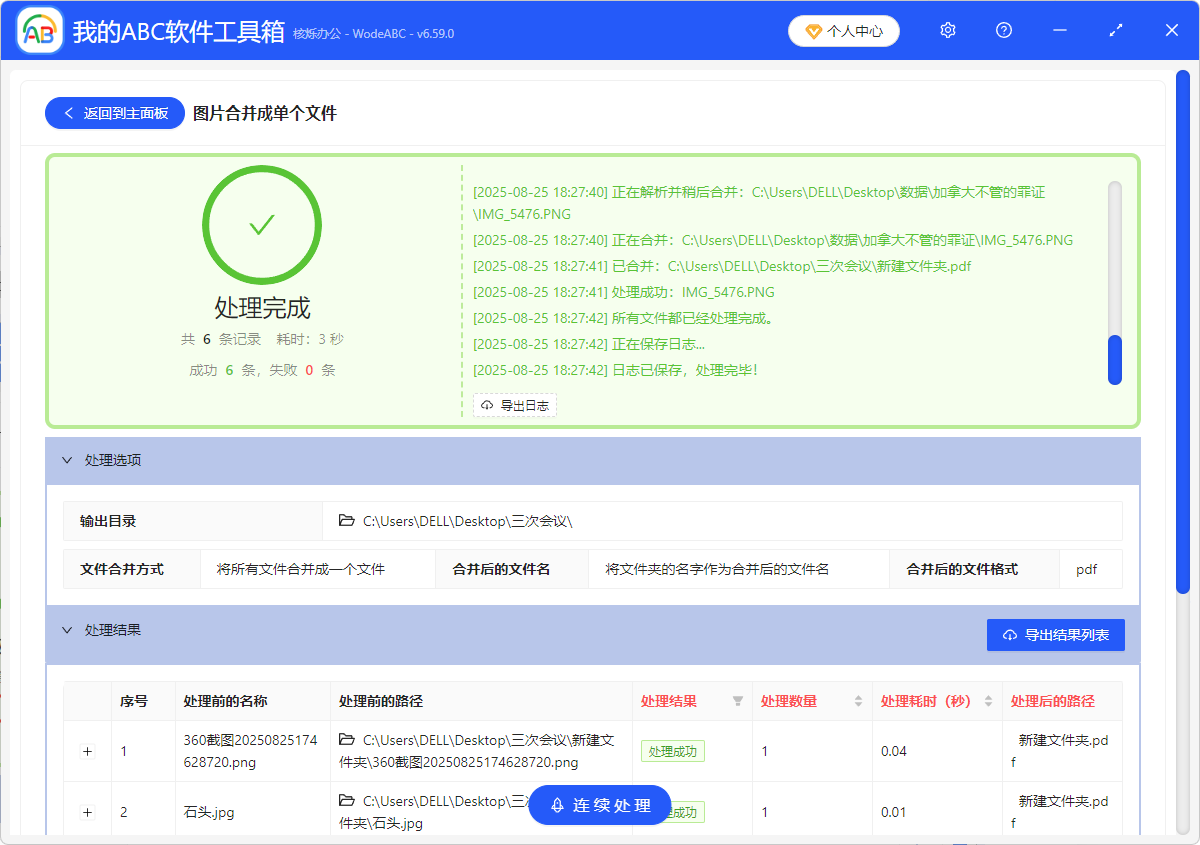
方法二:使用Adobe Photoshop 合并转换
推荐指数:★★★☆☆
优点:专业性强,绝对不用担心画面失真问题。
缺点:
- 不仅需要下载软件,还需要费用,且对不会用PS的人们来说非常困难。
- 大量图片有些麻烦,2、3张图片还可以操作。
操作步骤:
1、把需要合并的图片添加到Adobe Photoshop中,然后新建一张空白页面。
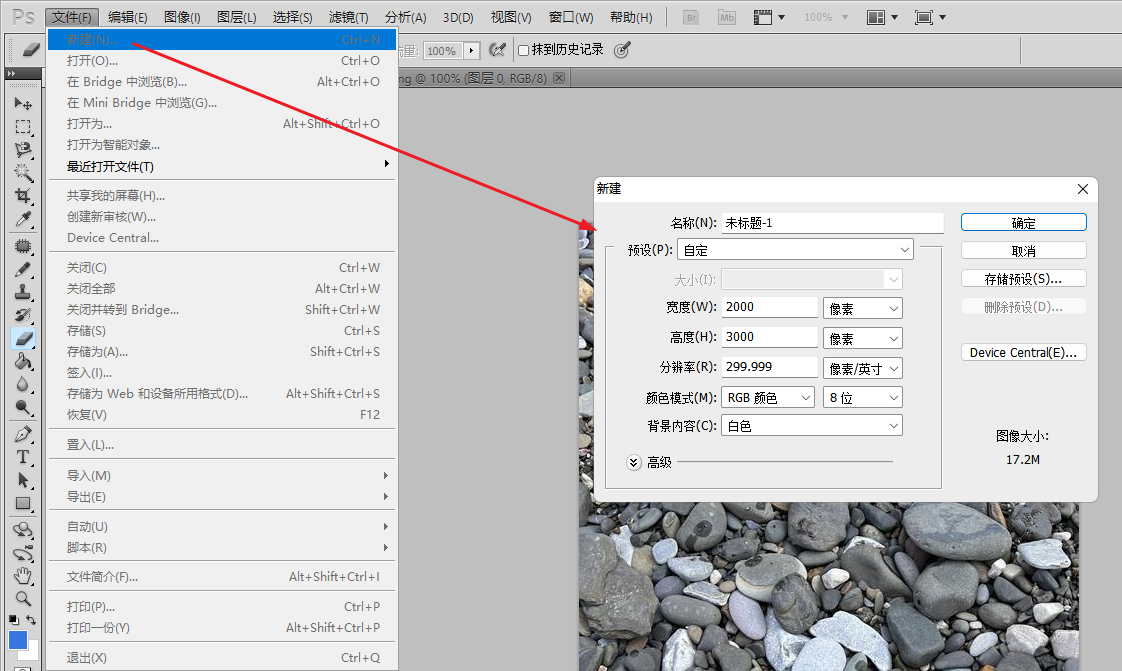
2、ctrl+A全选图片,ctrl+C复制到这张空白页面上。设置大小之后,
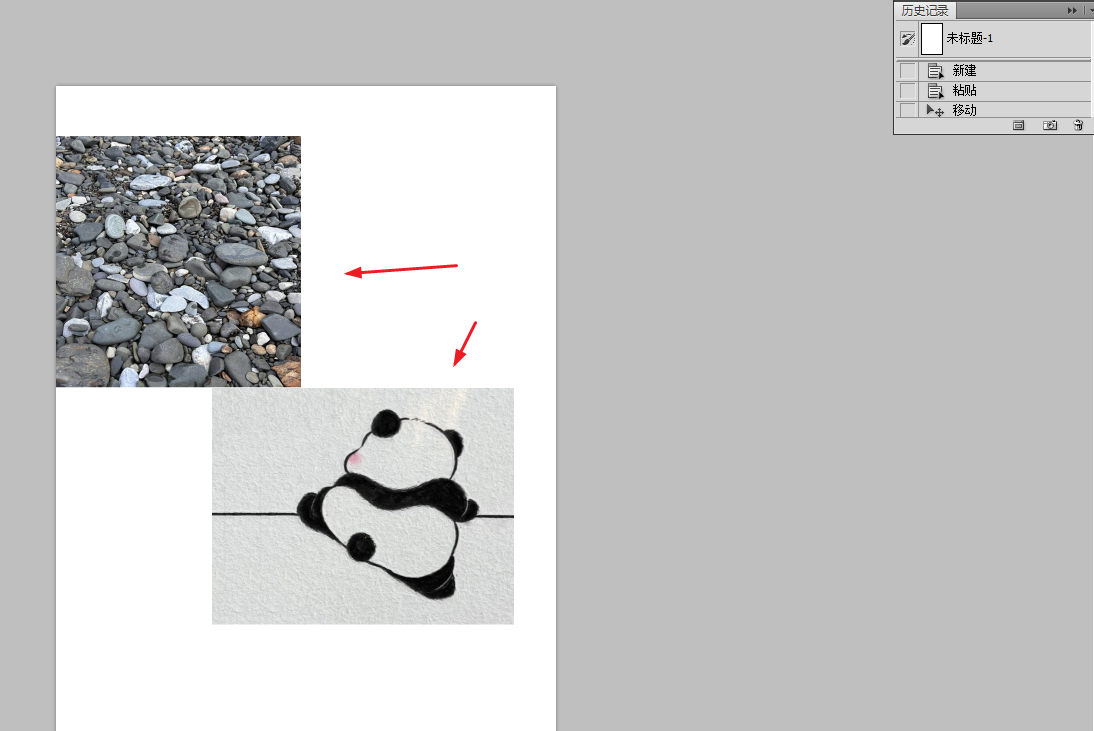
3、点击文件,选择存储为,格式选择pdf,点击保存即可。